
Google Forms on yksi helpoimmista tavoista luoda ilmainen kysely, Google tarjoaa tämän tuen haluaville taulukoita tietoja helpommin.
Googlella on loistava työkalu ja tuottajapalvelu mikä helpottaa elämäämme tehtävää suoritettaessa, monet näistä ovat meille tuntemattomia, kuten Google Forms.
Opi luomaan ilmainen kysely Google Formsilla!
Google Forms -sivulta voit luo kyselysi tyhjästä, mutta jos haluat, voit myös käyttää heidän mallejaan.
Jätämme sinut luetteloon asioista, jotka sinun pitäisi ja voit tehdä Google Formsissa kyselysi luomiseksi ja että se on tehty hyvin.
Kirjoita Google Forms
Sinä pystyt käyttää vain Google-tilillä, joten jos sinulla ei ole sellaista, sinun on luotava se, voit tehdä sen suoraan Google-palveluista.
Valitse malli tai toimi alusta alkaen
Tämä työkalu antaa sinulle sarjan malleja, jotka voivat helpottaa kyselyn luomista. Voit muokata pieniä pisteitä lomakkeessa ja siten luo kyselysi nopeasti.
Jos toisaalta haluat työskennellä tyhjästä, sinulla on Googlen toimittamat työkalut siihen. Sinun on lisättävä jokainen kysymys ja vastauksen muoto.
Määritä nimi
Tutkimuksilla on oltava nimi paitsi tunnistamiseksi myös, jotta haastateltava ymmärtäisi, mistä puhutaan.
Kokeile sitä nimi on ymmärrettävä ja selitä mitä kysely koskee, tällä tavoin vältät tuhlaamasta aikaa selittämällä niin yksinkertaista menettelyä.
Luo kyselyäsi koskevat kysymykset
Muista, että kysymyksiesi täytyy olla konkreettinen ja organisoitu hyvällä tavalla, jotta vastaaja voi ottaa järjestyksen ja vastata tarkoituksella.
Yritä liittää kysymykset toisiinsa ja saada haastateltava vastaamaan muodon jatkuvalla ja yleiskäsityksellä vältät, että vastaukset eivät ole yhtä mieltä.
Valitse vastaustyyppi
Google antaa sinun päättää, miten kysymyksiisi voidaan vastata, mikä antaa haastatelluille paljon tai vähän vapautta.
Voit päättää, ovatko vastaukset yksinkertaisia, määrittämällä sanojen tai kappaleiden lukumäärä, jonka haastateltava pystyy kirjoittamaan; sinulla on myös mahdollisuus lisää nopeita vastauksia tai käytä yhtä tai useampaa valintaa.
Mukauta kyselylomake
Kun olet valmis sisällön, on aika väritä kyselysi, voit päättää sovellettavan teeman värit, käytä palettipainiketta tähän.
Näet lopputuloksen napsauttamalla esikatselupainiketta, jossa onSilmä”, Joten tiedät miltä kyselysi näyttää.
Voit järjestää kysymykset tarvittaessa uudelleen, tämä auttaa sinua pitämään järjestyksen ja tietää, mitkä kyselyyn menevät.
Lähetä kyselylomake
Sinun on vain päätettävä, minkä välineen avulla kyselysi levitetään, tätä varten Google antaa sinulle kolme vaihtoehtoa. Sähköpostilla voit lähettää kyselysi useille yhteyshenkilöille tai yksinkertaisesti lähettää sen sähköpostiisi myöhemmin levitettäväksi.
Linkin kautta sinulla on mahdollisuus liittää se verkkosivulle tai levittää sitä sosiaalisten verkostojen, kuten Facebook tai Instagram, kautta.
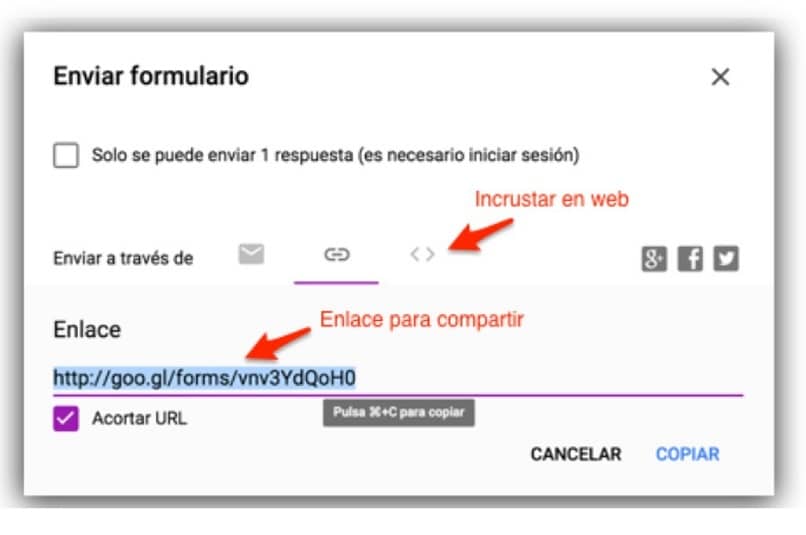
Lopuksi se antaa sinulle HTML-koodin lisätäksesi sen suoraan sivullesi, mikä helpottaa kyselyn hallintaa verkkosivultasi.
Joitakin suosituksia
Voit ajatella, että tämä työkalu antaa sinulle laaja luomiskenttä. Sen tyhjän kankaan avulla voit sisällyttää kyselyyn suuren määrän esineitä.
Tämä työkalu on tällä hetkellä yksi parhaista luoda ilmainen kysely, jonka avulla monet ihmiset voivat käyttää tätä palvelua.
Käytä tätä työkalua viisaasti ja yritä hankkia tarkkoja tietoja taulukoillesi. Tällä tavoin vältät muuntamasta saamiasi vastauksia toisen tyyppisiksi tiedoiksi.
Tiesitkö, että Google Formsin lisäksi on myös Google Docs, työkalu, joka auttaa sinua hallitsemaan työtä, riippumatta siitä, ovatko ne yhteistyöhön perustuvia vai yksittäisiä, kaikkea tätä verkossa eikä sinun tarvitse tallentaa useita kopioita asiakirjasta.
Voimme työskennellä vaivattomammin ja jatkuvasti tietoja ja arvojen keräämistä varten Google Sheets -taulukoiden kanssa.
Kaikki nämä teokset voidaan tallentaa nopeasti ja turvallisesti Google-asemaan, johon sinun tarvitsee vain ladata ne Google Drive -pilveesi ja välttää siten sen poistaminen tai häviäminen.